Ang mga tao na nais mag-stream ng kanilang mga paboritong video game ay maraming pagpipilian upang pumili mula sa, bagaman hindi isang malaki. Ang pinakamahusay sa pangkat ngayon tungkol sa bilang ng mga gumagamit at pakikipag-ugnayan ay tiyak na Twitch . Ang Amazon ay nagawa ng mahusay na trabaho matapos itong makakuha ng streaming higante. Sa kasamaang palad, ginawa ito sa gastos ng Microsoft dahil ang kumpanya, sa oras na iyon, ay sinusubukan ding bumili ng Twitch.
Kamakailan lamang naintindihan namin na ang ilang mga gumagamit ay nakikipag-usap sa error code 788078D4 kapag nag-streaming. Ang eksaktong error ay ang mga sumusunod:Error code: 788078D4 Kailangan ng pagpapatotoo ng Dalawang-kadahilanan upang mag-stream. Bisitahin ang iyong mga setting ng Dashboard ng Tagalikha.
Ano ang Pagpapatotoo ng Dalawang-Kadahilanan?
Naniniwala kami na ang error ay nauugnay sa mga setting ng seguridad ng Twitch. Kita mo, nagpasya kamakailan ang kumpanya na ipatupad ang Two-Factor Authentication (2FA) sa isang bid na protektahan ang privacy ng gumagamit. Nalaman din namin na ang mga gumagamit ng Xbox One ay may posibilidad na makita ang error na ito kaysa sa iba pa, na kung saan ay kakaiba kung tatanungin mo kami.
Bakit sinasabi ng aking Twitch na wala akong pahintulot na mag-stream?
Kung ang iyong Twitch account ay walang pahintulot na mag-stream o mag-broadcast, maaaring ito ay dahil kailangan mong paganahin ang Dalawang-kadahilanan na pagpapatotoo o hindi mo pinagana ang Broadcast sa iyong mga setting ng privacy.
Twitch Error code 788078D4, Kailangan ng pagpapatotoo ng Dalawang kadahilanan upang mag-stream
Ang pag-aayos ng error na ito ay nangangailangan lamang ng ilang minuto sa iyong oras. Ang mga hakbang sa ibaba ay magpapadali ng mga bagay:
Suriin kung napatunayan ang iyong Twitch accountTitiyak na pinagana ang 2FA sa iyong Twitch account
1] Suriin kung na-verify ang iyong Twitch account
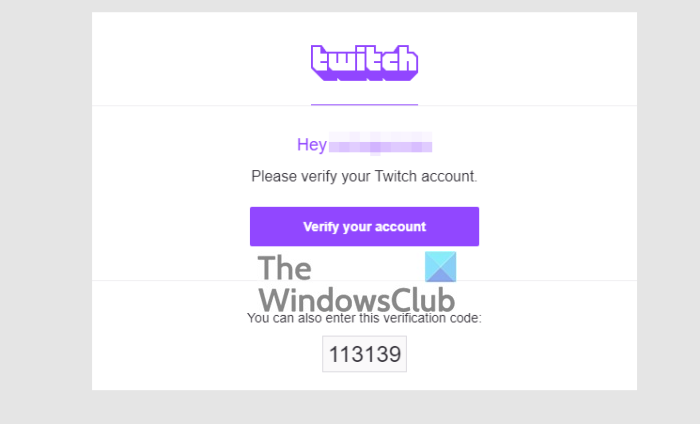
Hindi posible na paganahin ang Tampok na 2FA maliban kung na-verify ang iyong Twitch account. Dapat mong makita ang isang mensahe sa tuktok ng browser pagkatapos ng pag-log in. Nakasaad sa mensahe ang mga sumusunod: Panatilihing ligtas ang iyong account at i-verify
Mag-click sa ang pindutan, at kaagad, magpapadala ang platform ng isang mensahe sa iyong email address na may isang link upang mapatunayan ang iyong account. Mangyaring mag-click sa link pagkatapos matanggap ang email at panoorin habang agad na napatunayan ng Twitch ang iyong account nang walang mga isyu.
2] Tiyaking naka-on ang 2FA sa iyong Twitch account: imahe/svg + xml,% 3Csvg xmlns=% 22http://www.w3.org/2000/svg%22 lapad=% 22700% 22 taas=% 22459% 22% 3E% 3C/svg% 3E”lapad=”700″taas=”459″>
Ang unang bagay na kakailanganin mong gawin dito ay paganahin ang pagpapatunay ng Dalawang-Kadahilanan sa iyong Twitch account. Ang paggawa nito ay mapoprotektahan ang iyong account mula sa mga hindi pinahihintulutang gumagamit na maaaring nais na makakuha ng pag-access para sa anumang mga kadahilanan.
Sa gayon, napakadali. Una, dapat mong tiyakin na ang iyong email address ay napatunayan upang ganap na ma-secure ang iyong account gamit ang 2FA. Pagkatapos ng pagpapatunay, buksan ang lugar ng mga setting sa pamamagitan ng pag-click sa larawan sa profile, at mula sa dropdown menu, mangyaring piliin angMula doon, mag-click sa tab na Seguridad at Privacy pagkatapos ay tiyaking pindutin ang lilang pindutan na mabasa, I-set Up ang Dalawang-Kadahilanan na Pagpapatotoo . Kapag nagawa mo na iyon, lilitaw ang isang maliit na window. Mag-click sa Paganahin ang 2FA, at iyan lang.
p>